Theme (chủ đề hay giao diện) là yếu tố then chốt quyết định toàn bộ diện mạo, cảm nhận và trải nghiệm người dùng trên website WordPress của bạn. Nó giống như bộ trang phục mà website “mặc” lên mình, không chỉ định hình phong cách mà còn ảnh hưởng trực tiếp đến cách khách truy cập tương tác với nội dung. Một theme được tối ưu tốt sẽ giúp trang web của bạn trông chuyên nghiệp, tải nhanh và thân thiện trên mọi thiết bị. Tuy nhiên, một vấn đề phổ biến mà nhiều người dùng WordPress, từ người mới bắt đầu đến cả những người đã có kinh nghiệm, thường bỏ qua là việc quản lý các theme không sử dụng. Theo thời gian, bạn có thể cài đặt nhiều theme để thử nghiệm nhưng lại quên xóa chúng đi. Việc này không chỉ chiếm dụng không gian lưu trữ vô ích mà còn tiềm ẩn nhiều rủi ro về bảo mật và hiệu suất. Bài viết này của AZWEB sẽ hướng dẫn bạn từng bước cách xóa theme WordPress không sử dụng một cách an toàn và hiệu quả, giúp bạn dọn dẹp và tối ưu hóa website của mình một cách chuyên nghiệp. Chúng ta sẽ cùng tìm hiểu lý do tại sao cần phải làm điều này, cách thực hiện qua hai phương pháp chính là giao diện quản trị và FTP, cùng những lưu ý quan trọng để tránh mọi sự cố đáng tiếc. Để hiểu tổng quan về nền tảng này, bạn có thể tham khảo thêm bài viết WordPress là gì.
Lý do cần xóa theme không sử dụng trong WordPress
Bạn có thể nghĩ rằng một theme không được kích hoạt thì sẽ vô hại, chỉ nằm im một góc trên hosting của bạn. Tuy nhiên, thực tế lại phức tạp hơn thế. Việc lưu trữ các theme không cần thiết có thể gây ra những ảnh hưởng tiêu cực mà bạn không ngờ tới. Dọn dẹp chúng là một bước quan trọng trong việc bảo trì và tối ưu hóa website WordPress.
Giảm tải cho máy chủ và cải thiện tốc độ website
Mỗi theme, dù có được kích hoạt hay không, đều là một tập hợp các tệp tin và dữ liệu được lưu trữ trên máy chủ của bạn. Mặc dù các theme không hoạt động không làm chậm tốc độ tải trang trực tiếp cho người dùng cuối, họ vẫn chiếm dụng không gian đĩa trên hosting. Điều này đặc biệt đáng quan tâm nếu bạn đang sử dụng các gói hosting có dung lượng hạn chế. Quan trọng hơn, các tệp theme này vẫn có thể được quét bởi các plugin sao lưu hoặc bảo mật, làm tăng thời gian xử lý và tiêu tốn tài nguyên máy chủ một cách không cần thiết. Khi bạn tạo một bản sao lưu, dung lượng file backup sẽ lớn hơn, quá trình sao lưu và phục hồi cũng sẽ mất nhiều thời gian hơn. Bằng cách xóa bỏ những theme không dùng đến, bạn đang giải phóng không gian lưu trữ, giảm tải cho các tác vụ nền và góp phần giữ cho hệ thống quản trị website của mình luôn gọn gàng, hoạt động trơn tru. Đây cũng là một phần trong cài đặt plugin và quản lý hiệu quả.

Đảm bảo bảo mật, tránh lỗ hổng do theme cũ không cập nhật
Đây là lý do quan trọng nhất để bạn xóa các theme không sử dụng. Các hacker và mã độc thường xuyên quét các website để tìm kiếm những lỗ hổng đã được biết đến trong các phiên bản theme và plugin cũ. Một theme, ngay cả khi không được kích hoạt, vẫn chứa các tệp PHP có thể thực thi trên máy chủ của bạn. Nếu bạn không sử dụng một theme nào đó, rất có thể bạn cũng sẽ quên cập nhật nó. Theme cũ không được cập nhật chính là một “cửa sau” tiềm tàng cho những kẻ tấn công. Chúng có thể khai thác lỗ hổng trong mã nguồn của theme đó để tải lên các tệp độc hại, chèn mã vào website của bạn hoặc thậm chí chiếm quyền kiểm soát hoàn toàn. WordPress vẫn hiển thị thông báo cập nhật cho các theme không hoạt động, nhưng việc có quá nhiều thông báo sẽ khiến bạn cảm thấy rối mắt và dễ bỏ qua những cập nhật quan trọng. Bằng cách chỉ giữ lại theme đang hoạt động, một theme dự phòng mặc định của WordPress và child theme (nếu có), bạn đã giảm thiểu đáng kể bề mặt tấn công và giúp cho việc quản lý bảo mật website trở nên đơn giản, hiệu quả hơn rất nhiều. Nếu bạn muốn biết chi tiết hơn về cách sử dụng WordPress, hãy xem qua bài viết Cách sử dụng WordPress.
Hướng dẫn xóa theme qua giao diện quản trị WordPress
Đối với hầu hết người dùng, cách đơn giản và an toàn nhất để xóa theme là thông qua chính giao diện quản trị (dashboard) của WordPress. Phương pháp này không đòi hỏi kiến thức kỹ thuật phức tạp và chỉ mất vài cú nhấp chuột. AZWEB khuyên bạn nên ưu tiên sử dụng cách này trước tiên.
Truy cập vào mục Giao diện (Appearance) > Chủ đề (Themes)
Đầu tiên, bạn cần đăng nhập vào trang quản trị WordPress của mình. Sau khi đăng nhập thành công, hãy nhìn vào thanh menu bên trái. Di chuột đến mục Giao diện (trong tiếng Anh là Appearance). Một menu con sẽ hiện ra, bạn hãy nhấp vào mục Chủ đề (hoặc Themes). Trang này sẽ hiển thị tất cả các theme đã được cài đặt trên website của bạn. Theme đầu tiên, được làm nổi bật hơn, chính là theme đang được kích hoạt. Các theme còn lại là những theme không hoạt động. Đây là nơi bạn có thể quản lý, kích hoạt, xem trước hoặc thêm mới các giao diện cho trang web của mình. Trong quá trình thiết kế, nếu bạn quan tâm đến giải pháp giao diện có thể xem thêm bài Theme WordPress.
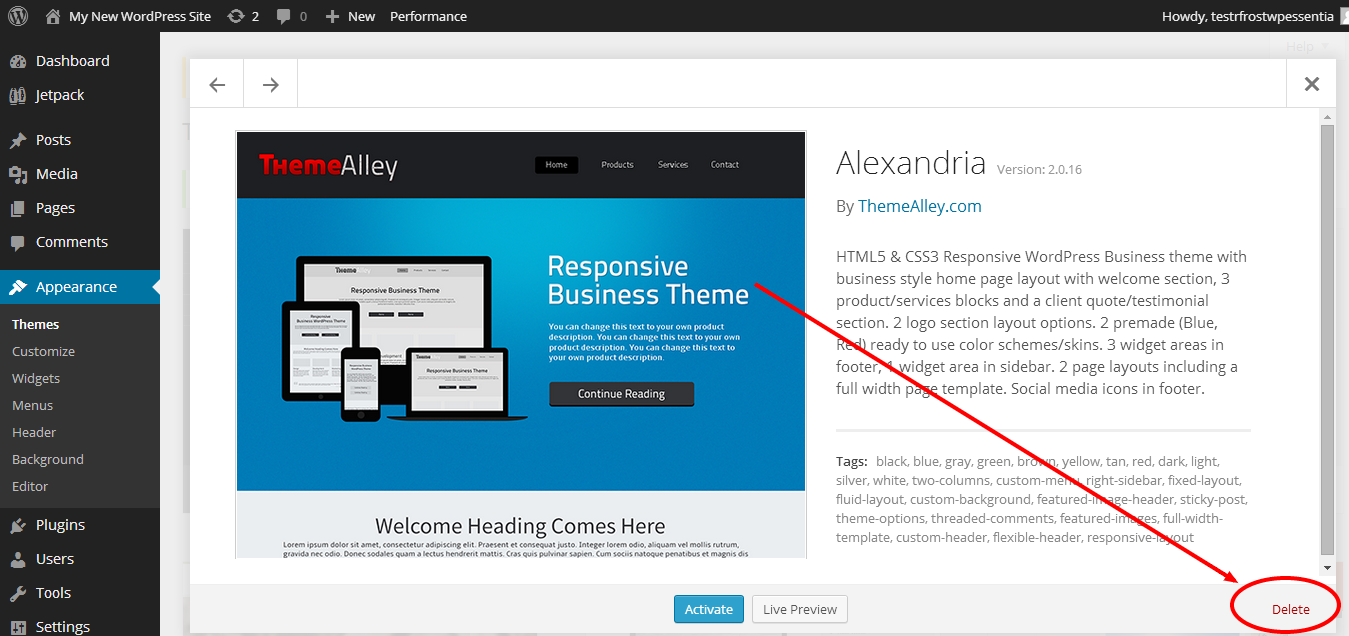
Chọn theme cần xóa và thực hiện xóa an toàn
Bây giờ, hãy tìm đến theme mà bạn muốn xóa trong danh sách các theme không hoạt động. Lưu ý quan trọng: bạn không thể xóa theme đang được kích hoạt. Nếu muốn xóa theme hiện tại, bạn phải kích hoạt một theme khác trước. Hãy nhấp chuột vào hình ảnh đại diện của theme bạn muốn xóa. Một cửa sổ pop-up chi tiết về theme đó sẽ hiện lên. Trong cửa sổ này, bạn sẽ thấy các thông tin như tên theme, phiên bản, tác giả và mô tả.

Ở góc dưới cùng bên phải của cửa sổ pop-up, bạn sẽ thấy một nút Xóa (hoặc Delete) màu đỏ. Hãy nhấp vào nút này. WordPress sẽ hiển thị một thông báo xác nhận để đảm bảo bạn thực sự muốn xóa theme này vĩnh viễn. Hãy nhấn OK để xác nhận. Ngay lập tức, WordPress sẽ tiến hành xóa tất cả các tệp của theme đó khỏi máy chủ của bạn. Quá trình này rất nhanh chóng và bạn sẽ thấy theme đó biến mất khỏi danh sách. Chỉ với vài bước đơn giản, bạn đã dọn dẹp thành công theme không cần thiết khỏi website của mình.
Hướng dẫn xóa theme qua FTP hoặc File Manager
Trong một số trường hợp, bạn có thể không truy cập được vào trang quản trị WordPress hoặc gặp lỗi khi xóa theme qua giao diện. Khi đó, phương pháp xóa theme trực tiếp trên máy chủ thông qua FTP hoặc File Manager sẽ là cứu cánh hiệu quả. Cách này đòi hỏi bạn phải cẩn thận hơn một chút nhưng cho phép bạn kiểm soát hoàn toàn các tệp của mình.
Kết nối với hosting bằng FTP hoặc truy cập File Manager trên control panel
Có hai cách chính để truy cập vào các tệp trên hosting của bạn: 1. Sử dụng FTP Client: FTP (File Transfer Protocol) là giao thức truyền tệp. Bạn cần một phần mềm FTP client như FileZilla (miễn phí và phổ biến) cài đặt trên máy tính. Sau đó, bạn cần thông tin đăng nhập FTP (host, username, password, port) do nhà cung cấp hosting của bạn cung cấp. Khi đã có thông tin, bạn chỉ cần nhập vào FTP client để kết nối đến máy chủ. 2. Sử dụng File Manager: Hầu hết các control panel quản lý hosting hiện đại như cPanel hay DirectAdmin đều tích hợp sẵn công cụ File Manager. Đây là một giao diện web cho phép bạn quản lý tệp và thư mục trực tiếp từ trình duyệt mà không cần cài thêm phần mềm. Bạn chỉ cần đăng nhập vào control panel của hosting, tìm và nhấp vào biểu tượng File Manager. Cả hai cách đều cho phép bạn duyệt qua cấu trúc thư mục của website WordPress. AZWEB khuyên dùng File Manager vì sự tiện lợi và nhanh chóng nếu bạn không quen thuộc với FTP.
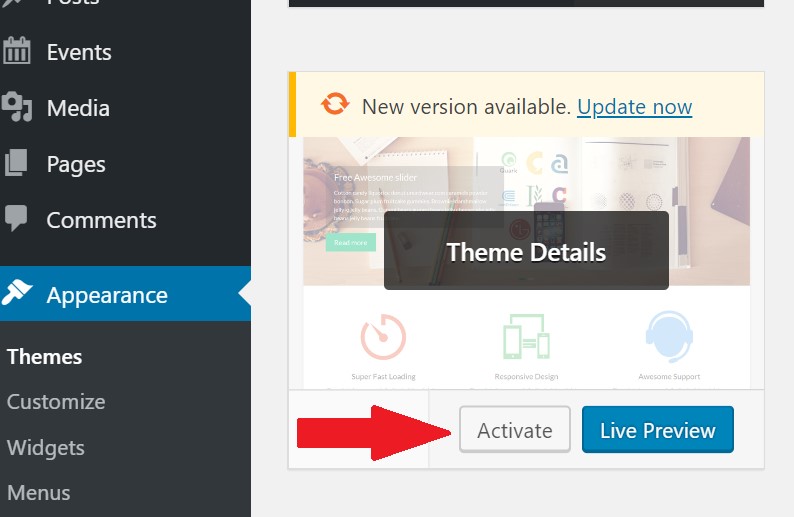
Tìm thư mục wp-content/themes và xóa thư mục theme không dùng
Sau khi đã kết nối thành công, bạn cần điều hướng đến đúng vị trí chứa các theme của WordPress. Cấu trúc thư mục của WordPress rất chuẩn hóa. Thông thường, bạn sẽ vào thư mục gốc của website (thường là public_html hoặc www). Từ đây, hãy đi theo đường dẫn sau: wp-content -> themes. Bên trong thư mục themes, bạn sẽ thấy danh sách các thư mục con. Mỗi thư mục con này tương ứng với một theme đã được cài đặt trên website của bạn, và tên thư mục chính là tên của theme đó. Ví dụ, theme Twenty Twenty-Three sẽ nằm trong thư mục twentytwentythree. Bây giờ, hãy xác định chính xác thư mục của theme bạn muốn xóa. Hãy hết sức cẩn thận ở bước này, đảm bảo bạn không xóa nhầm theme đang kích hoạt hoặc theme mặc định. Khi đã chắc chắn, hãy nhấp chuột phải vào thư mục theme cần xóa và chọn tùy chọn Delete (Xóa) hoặc Remove (Gỡ bỏ). Hệ thống sẽ yêu cầu bạn xác nhận một lần nữa. Sau khi xác nhận, toàn bộ thư mục theme đó sẽ bị xóa vĩnh viễn khỏi máy chủ của bạn.

Các lưu ý trước khi xóa theme để tránh ảnh hưởng đến website
Việc xóa theme nghe có vẻ đơn giản, nhưng nếu không cẩn thận, bạn có thể gây ra lỗi nghiêm trọng cho website của mình. Trước khi nhấn nút “Xóa”, hãy dành vài phút để kiểm tra qua những điểm quan trọng sau đây. Đây là bước chuẩn bị cần thiết để đảm bảo quá trình dọn dẹp diễn ra suôn sẻ và an toàn.
Kiểm tra theme đang kích hoạt và theme mặc định của WordPress: Đây là quy tắc vàng: không bao giờ xóa theme đang được kích hoạt. WordPress sẽ không cho phép bạn làm điều này qua giao diện quản trị, nhưng nếu bạn xóa qua FTP/File Manager, website của bạn sẽ ngay lập tức gặp lỗi “màn hình trắng chết chóc” (White Screen of Death). Bên cạnh đó, bạn nên luôn giữ lại ít nhất một theme mặc định của WordPress (ví dụ: Twenty Twenty-Four, Twenty Twenty-Three). Theme này đóng vai trò là phương án dự phòng. Nếu theme chính của bạn gặp sự cố sau khi cập nhật, WordPress có thể tự động chuyển về theme mặc định để website vẫn hoạt động. Bạn có thể xem thêm Category là gì để hiểu thêm về cách tổ chức nội dung trong WordPress.
Sao lưu dữ liệu trước khi thao tác xóa: Bất kể thay đổi nào bạn thực hiện trên website, dù lớn hay nhỏ, việc sao lưu luôn là ưu tiên hàng đầu. Một bản sao lưu đầy đủ (bao gồm cả tệp tin và cơ sở dữ liệu) là tấm vé bảo hiểm của bạn. Nếu có sự cố không mong muốn xảy ra sau khi xóa theme, bạn có thể nhanh chóng khôi phục website về trạng thái ổn định trước đó. Bạn có thể sử dụng các plugin sao lưu phổ biến như UpdraftPlus, All-in-One WP Migration hoặc sử dụng tính năng backup tích hợp trong control panel của nhà cung cấp hosting. Đừng bỏ qua bước quan trọng này!
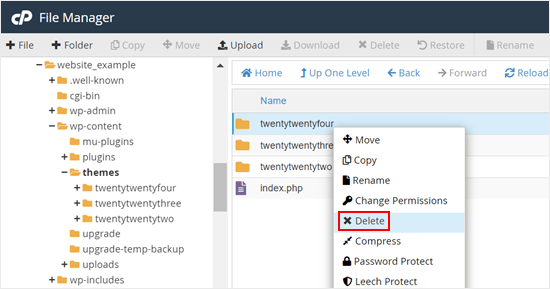
Kiểm tra xem theme có chứa child theme hay các tùy chỉnh cần giữ lại không: Một vấn đề phức tạp hơn là mối quan hệ parent-child theme (theme cha – theme con). Nếu bạn đang sử dụng một child theme để tùy chỉnh giao diện, thì child theme đó phụ thuộc hoàn toàn vào parent theme để hoạt động. Nếu bạn vô tình xóa mất parent theme, child theme sẽ bị lỗi và giao diện website của bạn sẽ bị phá vỡ. Trước khi xóa bất kỳ theme nào, hãy vào mục Giao diện > Chủ đề và kiểm tra xem theme đang kích hoạt có phải là child theme không. Nếu có, hãy chắc chắn rằng bạn không xóa nhầm parent theme của nó. Ngoài ra, hãy kiểm tra xem bạn có lưu trữ bất kỳ đoạn mã tùy chỉnh (custom code) hay tệp tin quan trọng nào bên trong thư mục của theme sắp xóa không. Nếu có, hãy di chuyển chúng sang nơi khác trước khi tiến hành. Bạn có thể học thêm về Học WordPress để hiểu kỹ hơn về child theme và các tùy chỉnh.
Tối ưu hóa hiệu suất và bảo mật sau khi xóa theme không cần thiết
Việc xóa các theme không sử dụng chỉ là bước đầu tiên trong quá trình dọn dẹp và tối ưu hóa website của bạn. Để thực sự tận dụng lợi ích từ việc này, bạn nên thực hiện thêm một vài bước kiểm tra và tinh chỉnh sau đó. Điều này giúp đảm bảo website của bạn không chỉ gọn gàng hơn mà còn nhanh hơn và an toàn hơn.
Xóa các file rác, tối ưu cơ sở dữ liệu: Mặc dù việc xóa theme đã loại bỏ các tệp chính, đôi khi vẫn có thể còn sót lại các tùy chọn hoặc dữ liệu liên quan trong cơ sở dữ liệu (database). Theo thời gian, database của bạn có thể bị “phình to” với những dữ liệu không cần thiết từ các theme và plugin đã gỡ bỏ. Bạn nên sử dụng một plugin tối ưu hóa cơ sở dữ liệu như WP-Optimize hoặc Advanced Database Cleaner. Các công cụ này sẽ giúp bạn dọn dẹp các bản nháp cũ, bình luận spam, transient đã hết hạn và các bảng dữ liệu mồ côi (orphan tables) một cách an toàn. Một cơ sở dữ liệu gọn nhẹ sẽ giúp các truy vấn nhanh hơn, từ đó cải thiện tốc độ tải trang và hiệu suất tổng thể của website.
Kiểm tra cập nhật WordPress và plugin liên quan: Sau khi dọn dẹp, đây là thời điểm tuyệt vời để đảm bảo toàn bộ hệ thống của bạn được cập nhật. Hãy vào Bảng tin > Cập nhật (Dashboard > Updates) để kiểm tra xem phiên bản lõi WordPress, các plugin và theme còn lại có bản cập nhật mới nào không. Việc cập nhật thường xuyên là yếu tố sống còn đối với bảo mật WordPress. Các bản cập nhật không chỉ mang lại tính năng mới mà quan trọng hơn là vá các lỗ hổng bảo mật đã được phát hiện. Hãy chắc chắn rằng mọi thành phần trên website của bạn đều đang chạy phiên bản mới nhất.
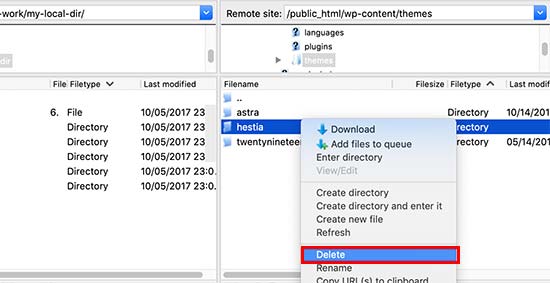
Sử dụng plugin bảo mật để phát hiện và ngăn chặn nguy cơ tiềm ẩn: Cuối cùng, để tăng cường hàng rào bảo vệ, hãy cài đặt và cấu hình một plugin bảo mật uy tín như Wordfence Security hoặc Sucuri Security. Các plugin này cung cấp nhiều lớp bảo vệ, bao gồm tường lửa ứng dụng web (WAF), quét mã độc và giám sát các thay đổi tệp tin. Sau khi xóa các theme cũ, bạn có thể chạy một cuộc quét toàn bộ website để đảm bảo không có tệp tin đáng ngờ nào còn sót lại. Việc chủ động giám sát và bảo vệ sẽ giúp bạn yên tâm rằng website của mình luôn an toàn trước các mối đe dọa tiềm tàng trên không gian mạng.
Cách quản lý và cập nhật theme hiệu quả trong WordPress
Dọn dẹp là tốt, nhưng phòng bệnh hơn chữa bệnh. Xây dựng một thói quen quản lý theme tốt sẽ giúp bạn tiết kiệm thời gian, công sức và tránh được nhiều rủi ro trong dài hạn. Dưới đây là những phương pháp hay nhất để giữ cho bộ sưu tập theme của bạn luôn gọn gàng, an toàn và hiệu quả.
Lập kế hoạch cập nhật định kỳ theme và plugin: Đừng đợi đến khi có thông báo lỗi hay sự cố bảo mật mới hành động. Hãy tạo cho mình một lịch trình bảo trì website định kỳ, có thể là hàng tuần hoặc hai tuần một lần. Trong mỗi lần bảo trì, hãy dành thời gian để kiểm tra và thực hiện tất cả các cập nhật có sẵn cho theme, plugin và lõi WordPress. Việc cập nhật đều đặn giúp website của bạn luôn được hưởng lợi từ các bản vá bảo mật mới nhất và đảm bảo tính tương thích giữa các thành phần. Một kế hoạch rõ ràng sẽ giúp bạn không bỏ sót bất kỳ cập nhật quan trọng nào. Việc cập nhật theme có liên quan tới cách Thiết kế web WordPress chuyên nghiệp.
Sử dụng child theme để tùy chỉnh an toàn: Nếu bạn cần chỉnh sửa mã nguồn của theme, chẳng hạn như thay đổi tệp style.css hay functions.php, đừng bao giờ chỉnh sửa trực tiếp trên theme gốc (parent theme). Tại sao? Vì mọi tùy chỉnh của bạn sẽ bị xóa sạch khi bạn cập nhật theme đó lên phiên bản mới. Giải pháp chuyên nghiệp và an toàn là sử dụng child theme. Child theme kế thừa tất cả chức năng và giao diện của parent theme nhưng cho phép bạn thực hiện các thay đổi trong một không gian riêng biệt. Bằng cách này, bạn có thể thoải mái cập nhật parent theme mà không lo mất đi những tùy chỉnh quý giá của mình. Đây là một kỹ thuật cơ bản nhưng cực kỳ quan trọng cho bất kỳ ai muốn tùy biến website WordPress một cách bền vững.
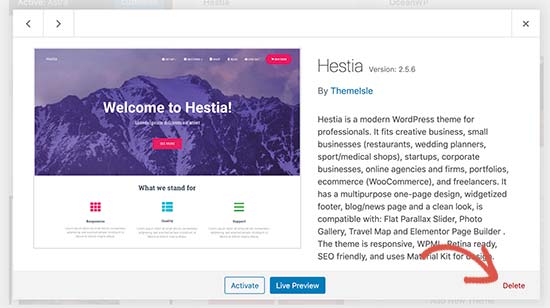
Kiểm tra tương thích trước khi cập nhật phiên bản mới: Mặc dù việc cập nhật là cần thiết, nhưng đôi khi một bản cập nhật lớn (major update) của theme hoặc WordPress có thể gây ra xung đột với các plugin bạn đang sử dụng. Trước khi nhấn nút “Cập nhật” trên website chính (live site), bạn nên thử nghiệm trước trên một môi trường an toàn. Hãy tạo một bản sao của website (staging site) để thực hiện cập nhật ở đó trước. Sau khi cập nhật trên staging site, hãy kiểm tra kỹ lưỡng mọi chức năng quan trọng để đảm bảo không có lỗi nào xảy ra. Nếu mọi thứ hoạt động trơn tru, bạn mới tiến hành cập nhật trên website chính. Quy trình này giúp giảm thiểu rủi ro làm gián đoạn hoạt động kinh doanh của bạn.
Các vấn đề thường gặp khi xóa theme và cách xử lý
Mặc dù quá trình xóa theme thường diễn ra suôn sẻ, đôi khi bạn có thể gặp phải một vài trục trặc. Hiểu rõ nguyên nhân và cách khắc phục sẽ giúp bạn bình tĩnh xử lý tình huống và nhanh chóng đưa website trở lại hoạt động bình thường.
Không thể xóa theme do đang kích hoạt hoặc lỗi giao diện
Vấn đề: Bạn vào mục Giao diện > Chủ đề, nhấn vào một theme và thấy không có nút “Xóa”. Hoặc nút “Xóa” bị mờ đi và không thể nhấp vào.
Nguyên nhân: Đây là trường hợp phổ biến nhất. WordPress có cơ chế bảo vệ, không cho phép bạn xóa theme đang được kích hoạt. Nếu theme bạn muốn xóa chính là theme mà website đang sử dụng, bạn sẽ không thể xóa nó. Một nguyên nhân khác có thể là theme đó là theme duy nhất còn lại trên website của bạn (mặc dù điều này hiếm xảy ra).
Cách xử lý: Rất đơn giản. Trước tiên, hãy kích hoạt một theme khác. Bạn có thể chọn một theme mặc định của WordPress như “Twenty Twenty-Four” để kích hoạt tạm thời. Sau khi theme mới đã được kích hoạt, quay lại trang quản lý chủ đề. Bây giờ, khi bạn nhấn vào theme cũ bạn muốn xóa, nút “Xóa” sẽ xuất hiện và hoạt động bình thường.
Website gặp lỗi sau khi xóa theme do phụ thuộc vào theme cũ
Vấn đề: Bạn vừa xóa thành công một theme, nhưng khi tải lại trang chủ, bạn gặp “màn hình trắng chết chóc”, lỗi 500, hoặc giao diện website bị vỡ hoàn toàn.
Nguyên nhân: Nguyên nhân phổ biến nhất cho lỗi này là do bạn đã xóa một parent theme (theme cha) trong khi website đang kích hoạt một child theme (theme con) của nó. Child theme cần parent theme để hoạt động. Khi parent theme biến mất, child theme không thể tải các tệp cần thiết và gây ra lỗi nghiêm trọng. Một khả năng khác, dù ít gặp hơn, là một plugin hoặc một đoạn mã tùy chỉnh nào đó đang tham chiếu trực tiếp đến các tệp trong thư mục theme mà bạn vừa xóa.
Cách xử lý:
- Khôi phục ngay lập tức: Nếu bạn đã tạo bản sao lưu trước đó (như AZWEB đã khuyên), đây là lúc sử dụng nó. Hãy khôi phục lại website từ bản backup gần nhất để đưa trang web hoạt động trở lại ngay lập tức.
- Cài đặt lại theme cha: Nếu bạn biết chắc mình đã xóa nhầm parent theme, cách nhanh nhất là cài đặt lại nó. Bạn có thể tải lại theme đó từ kho giao diện WordPress hoặc từ nhà cung cấp theme và tải lên qua FTP/File Manager vào thư mục
wp-content/themes. Ngay khi các tệp của parent theme được đặt đúng chỗ, website của bạn sẽ hoạt động trở lại bình thường. - Kiểm tra lỗi qua FTP: Nếu không phải lỗi child theme, hãy sử dụng FTP/File Manager để kiểm tra. Bạn có thể thử đổi tên thư mục
pluginsthànhplugins_oldđể vô hiệu hóa tất cả các plugin, xem có phải xung đột từ plugin hay không. Kích hoạt chế độ gỡ lỗi (debug mode) trong WordPress bằng cách sửa tệpwp-config.phpcũng sẽ giúp hiển thị thông báo lỗi chi tiết, chỉ ra chính xác tệp nào đang gây ra sự cố.
Best Practices
Để việc quản lý theme WordPress luôn là một công việc nhẹ nhàng và an toàn, hãy biến những nguyên tắc dưới đây thành thói quen của bạn. Đây là những kinh nghiệm được đúc kết để giúp bạn vận hành website một cách chuyên nghiệp và hiệu quả.
Luôn sao lưu trước mỗi thao tác xóa hoặc cập nhật: Đây là quy tắc không thể phá vỡ. Dù bạn chỉ định xóa một theme không dùng hay cập nhật một plugin nhỏ, hãy luôn tạo một bản sao lưu đầy đủ. Sự cố có thể xảy ra bất cứ lúc nào và một bản backup là mạng lưới an toàn duy nhất giúp bạn khôi phục mọi thứ nhanh chóng mà không làm mất dữ liệu hay ảnh hưởng đến hoạt động kinh doanh.
Không xóa theme đang kích hoạt hoặc theme mặc định của WordPress: Hãy luôn giữ lại theme bạn đang sử dụng và ít nhất một theme mặc định mới nhất từ WordPress (ví dụ: Twenty Twenty-Four). Theme mặc định đóng vai trò như một “lốp xe dự phòng”, giúp hệ thống có thể tự động chuyển đổi khi theme chính của bạn gặp sự cố, đảm bảo website vẫn có thể truy cập được.
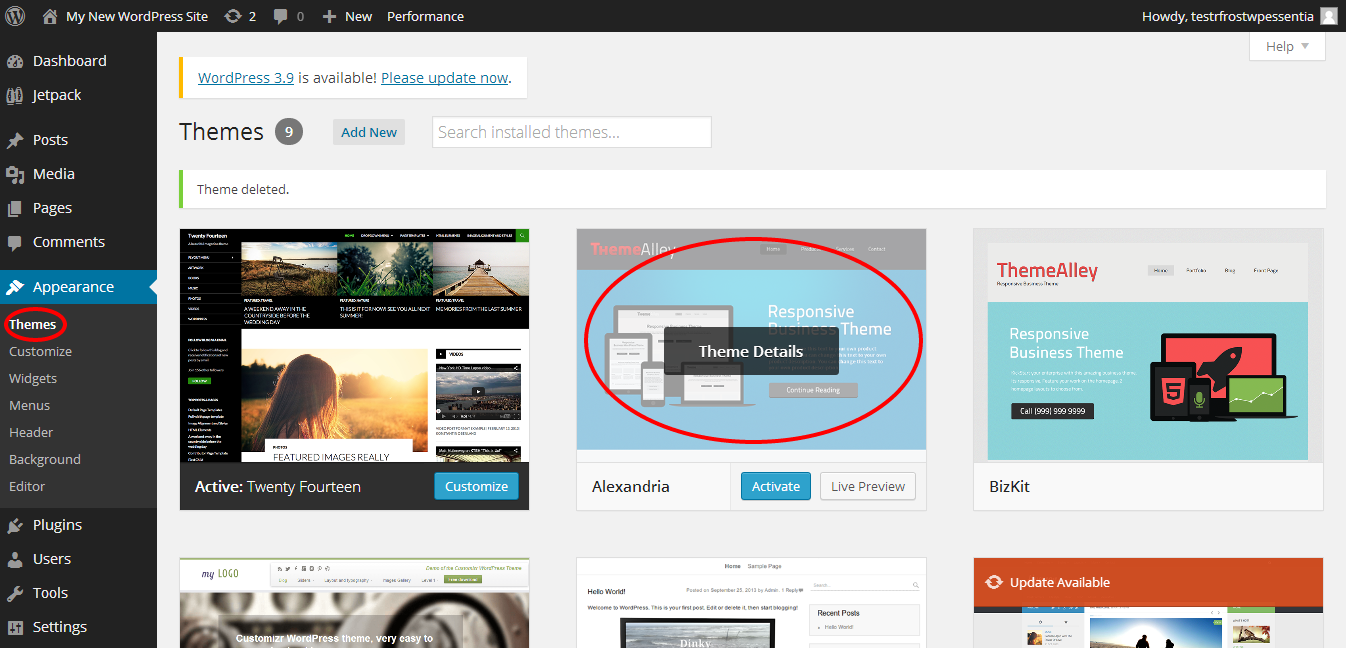
Giữ theme cập nhật để bảo mật và tương thích tốt với các plugin: Chỉ giữ lại những theme bạn thực sự cần và đảm bảo chúng luôn được cập nhật lên phiên bản mới nhất. Các bản cập nhật không chỉ sửa lỗi, cải thiện hiệu suất mà quan trọng nhất là vá các lỗ hổng bảo mật. Một hệ thống được cập nhật đầy đủ sẽ ít có nguy cơ bị tấn công hơn và hoạt động ổn định hơn với các plugin khác.
Sử dụng child theme để không mất tùy chỉnh khi cập nhật: Nếu bạn muốn chỉnh sửa giao diện hoặc thêm các hàm tùy chỉnh, hãy luôn làm điều đó trên một child theme. Việc này tách biệt các thay đổi của bạn khỏi theme gốc. Nhờ vậy, bạn có thể thoải mái cập nhật parent theme mỗi khi có phiên bản mới mà không bao giờ phải lo lắng về việc mất đi công sức tùy chỉnh của mình. Đây là phương pháp làm việc thông minh và bền vững.
Kết luận
Qua bài viết này, chúng ta đã cùng nhau tìm hiểu chi tiết về tầm quan trọng của việc quản lý theme trong WordPress. Việc xóa các theme không sử dụng không chỉ là một hành động “dọn dẹp” đơn thuần, mà còn là một bước đi chiến lược giúp tăng cường hiệu suất và củng cố hàng rào bảo mật cho website của bạn. Bằng cách giảm tải cho máy chủ và loại bỏ các lỗ hổng tiềm tàng từ những theme cũ kỹ, bạn đang góp phần tạo ra một môi trường hoạt động ổn định và an toàn hơn cho ngôi nhà số của mình.
Hãy nhớ rằng, dù thực hiện qua giao diện quản trị WordPress hay qua FTP/File Manager, sự cẩn trọng luôn là yếu tố tiên quyết. Luôn sao lưu dữ liệu trước khi hành động, không xóa theme đang kích hoạt và luôn giữ lại một theme mặc định làm phương án dự phòng. Bằng cách áp dụng những hướng dẫn và lưu ý quan trọng mà AZWEB đã chia sẻ, bạn hoàn toàn có thể tự tin quản lý theme một cách chuyên nghiệp.
Ngay bây giờ, hãy dành vài phút để kiểm tra website WordPress của bạn và bắt đầu dọn dẹp những theme không cần thiết. Để nâng cao hơn nữa kỹ năng quản trị website của mình, bạn có thể tìm hiểu sâu hơn về cách tạo và sử dụng child theme, cũng như khám phá các plugin mạnh mẽ hỗ trợ tối ưu và bảo mật. AZWEB luôn sẵn sàng đồng hành cùng bạn trên hành trình xây dựng và phát triển website thành công. Nếu quan tâm đến việc chỉnh sửa giao diện nâng cao, bạn có thể xem thêm hướng dẫn về Elementor pro để tùy chỉnh giao diện WordPress hiệu quả hơn.

